PS_PS切り抜きチュートリアルで写真を切り出す方法
Photoshop (ps) は人気のある画像処理ソフトウェアであり、多くのデザイナーにとって不可欠なツールの 1 つです。しかし、デザインを始めたばかりの初心者にとって、画像をどのように切り出すかは大きな問題です。 PHP エディターの Youzi は、あらゆる人向けに詳細な PS カットアウト チュートリアルをまとめました。基本的なカットアウト方法から高度なカットアウト テクニックまで説明しており、さまざまな複雑なカットアウト タスクをより迅速かつ正確に完了するのに役立ちます。デザイン能力を向上させたい場合でも、実践的なスキルを強化したい場合でも、このチュートリアルは見逃せません。
1.PSを開き、Ctrl Oを押してマテリアルを開き、レイヤーパネルに戻り、背景レイヤーをダブルクリックして通常のレイヤーに変更すると、以下のような効果になります▼。

2. レイヤーパネルに戻り、レイヤー 0 をダブルクリックしてレイヤースタイルボックスを表示し、混合カラーバンドを青に変更して、このレイヤーを調整し、左ボタンを押したままにします。 Alt キーを押しながら、三角形を 2 等分して左に移動すると、次のような効果が得られます ▼ 。

3. レイヤーパネルに戻り、レイヤーの下の調整レイヤーをクリックし、その中の単色を選択し、好みの色 (00fffa) を選択してレイヤー 0 の下に移動します。 ▼レンダリングを見てみましょう。


2. カラー範囲の切り抜き
1. Ctrl O でマテリアルを開き、Ctrl J でレイヤーをコピーし、レイヤー 1 を取得してメニューに戻りますバーの[選択]-[色の範囲]を実行し、スポイトツールで色を吸収し、許容範囲を最大に調整してOKをクリックすると以下のようになります▼
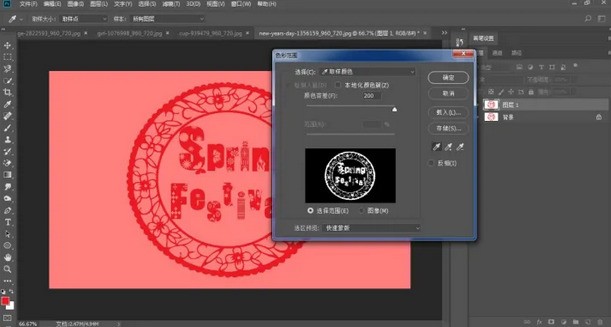
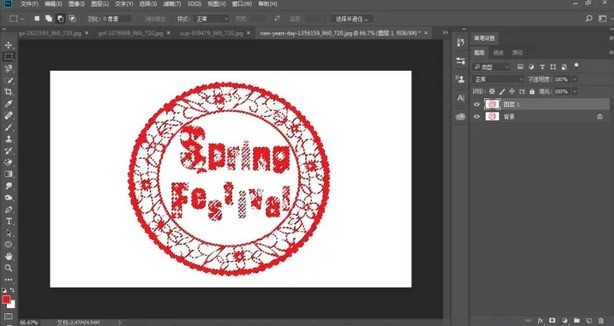
2. レイヤーパネルに戻り、Ctrl J を押して 4 つのレイヤーを連続してコピーすると、以下のようになります▼。

3. レイヤー パネルに戻り、Shift キーを押し、レイヤー 2 からレイヤー 2 のコピー 3 を選択し、Ctrl E を押してレイヤーを結合し、レイヤーの下の調整レイヤーをクリックします。単色を選択し、好きな色 (b5beff) を選択すると、効果は以下のようになります ▼
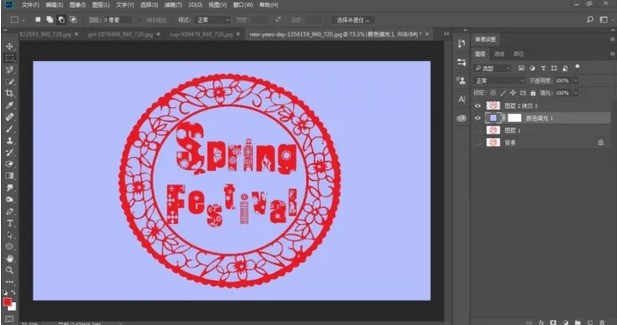
 ##3. チャンネルカットアウト
##3. チャンネルカットアウト
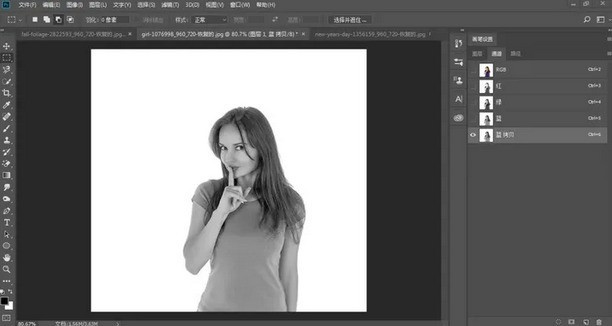 2. [メニューバー]-[画像]-[調整]から[カラーレベル]を開き、以下のようにカラーレベルをさらに調整します▼
2. [メニューバー]-[画像]-[調整]から[カラーレベル]を開き、以下のようにカラーレベルをさらに調整します▼
 4. 長押しします。 Ctrlキー [青のコピー]サムネールを左クリックし、[メニューバー]-[選択]-[選択範囲を反転]に戻り、一番上のRGBに戻り、レイヤーをクリックし、Ctrl Jでレイヤーをコピーし、レイヤーを取得します2、以下に示すように▼ 。
4. 長押しします。 Ctrlキー [青のコピー]サムネールを左クリックし、[メニューバー]-[選択]-[選択範囲を反転]に戻り、一番上のRGBに戻り、レイヤーをクリックし、Ctrl Jでレイヤーをコピーし、レイヤーを取得します2、以下に示すように▼ 。
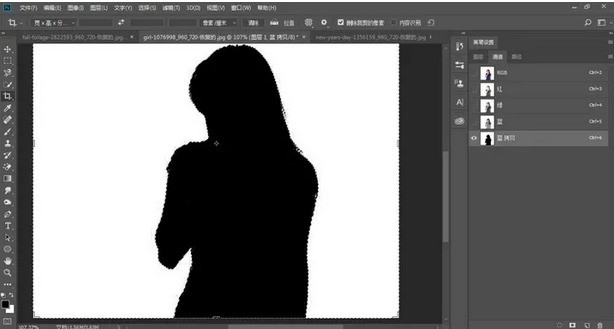
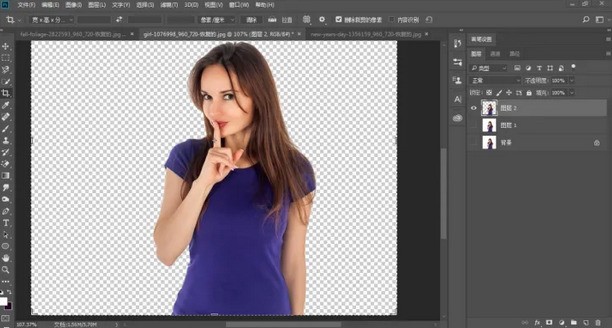 5. 下端をソフトにし、左手で Ctrl キーを押したまま、マウスの左ボタンで [レイヤー 2] サムネールをクリックし、選択範囲をロードします。を選択し、右上の[選択とマスク]ツールを開くと、パラメーターの設定と効果は以下の通りです▼。
5. 下端をソフトにし、左手で Ctrl キーを押したまま、マウスの左ボタンで [レイヤー 2] サムネールをクリックし、選択範囲をロードします。を選択し、右上の[選択とマスク]ツールを開くと、パラメーターの設定と効果は以下の通りです▼。
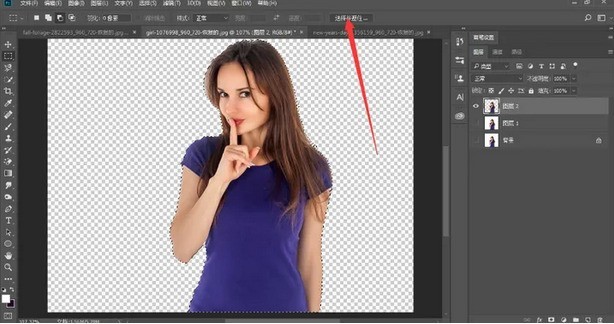
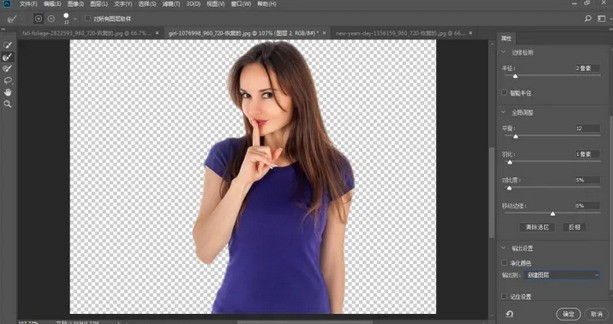 5. レイヤーパネルに戻り、レイヤーの下の調整レイヤーをクリックし、単色を選択し、好みの色(edff55)を選択してレイヤー2に移動します。一番下をコピーすると、効果は以下のようになります▼
5. レイヤーパネルに戻り、レイヤーの下の調整レイヤーをクリックし、単色を選択し、好みの色(edff55)を選択してレイヤー2に移動します。一番下をコピーすると、効果は以下のようになります▼
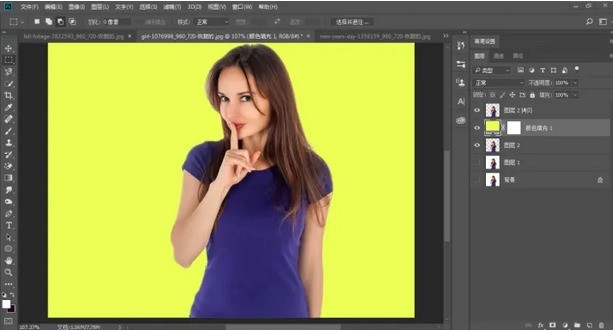
以上がPS_PS切り抜きチュートリアルで写真を切り出す方法の詳細内容です。詳細については、PHP 中国語 Web サイトの他の関連記事を参照してください。

ホットAIツール

Undresser.AI Undress
リアルなヌード写真を作成する AI 搭載アプリ

AI Clothes Remover
写真から衣服を削除するオンライン AI ツール。

Undress AI Tool
脱衣画像を無料で

Clothoff.io
AI衣類リムーバー

AI Hentai Generator
AIヘンタイを無料で生成します。

人気の記事

ホットツール

メモ帳++7.3.1
使いやすく無料のコードエディター

SublimeText3 中国語版
中国語版、とても使いやすい

ゼンドスタジオ 13.0.1
強力な PHP 統合開発環境

ドリームウィーバー CS6
ビジュアル Web 開発ツール

SublimeText3 Mac版
神レベルのコード編集ソフト(SublimeText3)

ホットトピック
 7518
7518
 15
15
 1378
1378
 52
52
 80
80
 11
11
 21
21
 67
67
 Meitu Xiuxiu で写真を切り取って別の写真に入れるにはどうすればよいですか? Meitu Xiu Xiu による、切り取った写真を別の写真の上に配置するチュートリアル!
Mar 15, 2024 pm 11:00 PM
Meitu Xiuxiu で写真を切り取って別の写真に入れるにはどうすればよいですか? Meitu Xiu Xiu による、切り取った写真を別の写真の上に配置するチュートリアル!
Mar 15, 2024 pm 11:00 PM
1.美しい写真Xiu Xiuを切り取って別の写真に入れるにはどうすればよいですか? Meitu Xiu Xiu による、切り取った写真を別の写真の上に配置するチュートリアル! 1. MeituXiuXiu アプリを開き、画像美化機能をクリックします。 2. フォトアルバムを開き、切り抜きたい写真を選択します。 3. 下部のナビゲーション バーにあるカットアウト ボタンをクリックします。 4. 切り取る領域を選択します。 5. 画像を切り出した後、背景を置換アイコンをクリックします。 6. 最後に、 をクリックして別の写真をインポートすると、切り取った写真を別の写真の上に配置できます。
 Dewuの使い方のチュートリアル
Mar 21, 2024 pm 01:40 PM
Dewuの使い方のチュートリアル
Mar 21, 2024 pm 01:40 PM
Dewu APP は現在非常に人気のあるブランド ショッピング ソフトウェアですが、ほとんどのユーザーは Dewu APP の機能の使い方を知りません。最も詳細な使用方法のチュートリアル ガイドは以下にまとめられています。次に、エディターがユーザーに提供する Dewuduo の概要です。機能の使い方チュートリアルですので、興味のある方はぜひご覧ください! Dewu の使い方チュートリアル [2024-03-20] Dewu の分割購入方法 [2024-03-20] Dewu クーポンの入手方法 [2024-03-20] Dewu マニュアルのカスタマーサービスの検索方法 [2024-03- 20] デューのピックアップコード確認方法 [2024-03-20] デューの購入場所 [2024-03-20] デューのVIP開放方法 [2024-03-20] デューの返品・交換申請方法
 numpy バージョンのアップグレード: 詳細でわかりやすいガイド
Feb 25, 2024 pm 11:39 PM
numpy バージョンのアップグレード: 詳細でわかりやすいガイド
Feb 25, 2024 pm 11:39 PM
numpy バージョンをアップグレードする方法: わかりやすいチュートリアル、具体的なコード例が必要 はじめに: NumPy は科学技術計算に使用される重要な Python ライブラリです。これは、強力な多次元配列オブジェクトと、効率的な数値演算を実行するために使用できる一連の関連関数を提供します。新しいバージョンがリリースされると、新しい機能やバグ修正が常に提供されます。この記事では、インストールされている NumPy ライブラリをアップグレードして最新の機能を入手し、既知の問題を解決する方法について説明します。ステップ 1: 最初に現在の NumPy バージョンを確認する
 Xingtuで切り取った写真を別の写真に貼り付けるにはどうすればよいですか?切り抜いた写真を別の写真に貼り付ける方法!
Mar 15, 2024 pm 06:52 PM
Xingtuで切り取った写真を別の写真に貼り付けるにはどうすればよいですか?切り抜いた写真を別の写真に貼り付ける方法!
Mar 15, 2024 pm 06:52 PM
1. 切り取った写真を別の写真に貼り付けるにはどうすればよいですか?切り抜いた写真を別の写真に貼り付ける方法! 1. Xingtu アプリを開き、[インポート] をクリックして、変更する画像をインポートします。 2. 次に、画像の下にある [画像のインポート] をクリックし、切り取りたい画像を選択します。 3. 次に、切り抜く領域を選択し、文字のスマートな切り抜きを選択することもできます。 4. 切り出した写真のサイズや位置を調整します。 5. 最後に、右上隅にある「レイヤーを結合」をクリックして、切り取った画像を別の画像の上に置きます。
 夏はぜひ虹を撮ってみてください
Jul 21, 2024 pm 05:16 PM
夏はぜひ虹を撮ってみてください
Jul 21, 2024 pm 05:16 PM
夏の雨の後には、美しく魔法のような特別な天気の風景、虹がよく見られます。これも写真撮影ではなかなか出会えない光景で、とてもフォトジェニックです。虹が現れるにはいくつかの条件があります。まず、空気中に十分な水滴があること、そして、低い角度から太陽が当たることです。そのため、雨が上がった午後が最も虹が見えやすいのです。ただし、虹の発生は天候や光などの条件に大きく左右されるため、一般に虹の持続時間は短く、見頃や撮影に最適な時間はさらに短くなります。では、虹に遭遇したとき、どうすれば虹を適切に記録し、高品質の写真を撮ることができるでしょうか? 1. 虹を探す 上記の条件に加えて、虹は通常、太陽光の方向に現れます。つまり、太陽が西から東に輝いている場合、虹は東に現れやすくなります。
 WeChat の支払い音をオフにする方法のチュートリアル
Mar 26, 2024 am 08:30 AM
WeChat の支払い音をオフにする方法のチュートリアル
Mar 26, 2024 am 08:30 AM
1. まずWeChatを開きます。 2. 右上隅の[+]をクリックします。 3. QR コードをクリックして支払いを受け取ります。 4. 右上隅にある 3 つの小さな点をクリックします。 5. クリックして支払い到着の音声リマインダーを閉じます。
 DisplayX (モニターテストソフトウェア) チュートリアル
Mar 04, 2024 pm 04:00 PM
DisplayX (モニターテストソフトウェア) チュートリアル
Mar 04, 2024 pm 04:00 PM
壊れたモニターを購入しないようにするには、購入時にモニターをテストすることが重要です。今日は、ソフトウェアを使用してモニターをテストする方法を説明します。方法ステップ 1. まず、この Web サイトで DisplayX ソフトウェアを検索してダウンロードし、インストールして開くと、ユーザーに提供されている多くの検出方法が表示されます。 2. ユーザーは、通常の完全テストをクリックします。最初のステップは、ディスプレイの明るさをテストすることです。ユーザーは、ボックスがはっきりと見えるようにディスプレイを調整します。 3. マウスをクリックして次のリンクに進み、モニターが黒と白の各領域を区別できれば、モニターはまだ良好であることを意味します。 4. マウスの左ボタンをもう一度クリックすると、モニターのグレースケール テストが表示されます。色の変化がスムーズであればあるほど、モニターの品質は向上します。 5. さらに、displayx ソフトウェアでは、
 photoshoppcs5とはどんなソフトですか? -photoshopcs5の使い方チュートリアル
Mar 19, 2024 am 09:04 AM
photoshoppcs5とはどんなソフトですか? -photoshopcs5の使い方チュートリアル
Mar 19, 2024 am 09:04 AM
PhotoshopCS は Photoshop Creative Suite の略で、Adobe 社が開発したソフトウェアで、グラフィック デザインや画像処理に広く使用されています。PS を学習する初心者として、今日は photoshopcs5 とはどのようなソフトウェアなのか、そして photoshopcs5 の使い方を説明しましょう。 1. photoshop cs5 とはどのようなソフトウェアですか? Adobe Photoshop CS5 Extended は、映画、ビデオ、マルチメディア分野の専門家、3D やアニメーションを使用するグラフィックおよび Web デザイナー、エンジニアリングおよび科学分野の専門家に最適です。 3D イメージをレンダリングし、それを 2D 合成イメージに結合します。動画を簡単に編集




